DuckDuckGo のサーバーを確認することから始めます
- DuckDuckGo が Chrome で動作しない場合、ウイルス対策またはファイアウォールの設定が原因である可能性があります。
- ブラウザの設定もこの問題に関連しているため、問題を解決するには設定をリセットする必要がある場合があります。
- 多くの場合、キャッシュはこのような不都合につながるため、キャッシュを適切にクリアしてください。
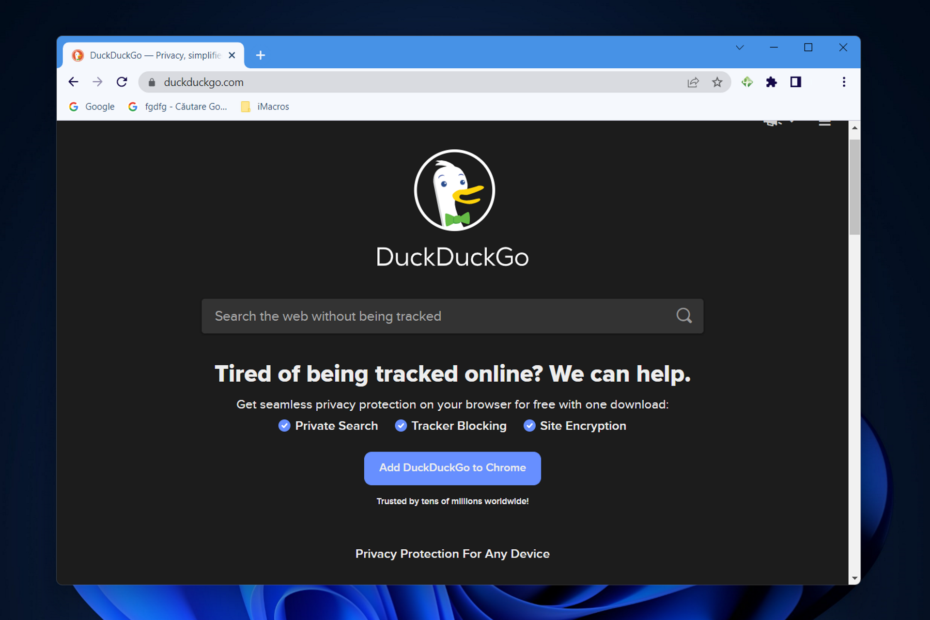
- 簡単な移行: Opera アシスタントを使用して、ブックマーク、パスワードなどの既存のデータを転送します。
- リソースの使用を最適化: RAM メモリは、他のブラウザーよりも効率的に使用されます。
- 強化されたプライバシー: 無料で無制限の VPN が統合されています
- 広告なし: 組み込みの広告ブロッカーがページの読み込みを高速化し、データマイニングから保護します
- ゲームフレンドリー: Opera GX はゲーム向けの最初で最高のブラウザです
- オペラをダウンロード
利用可能な優れた検索エンジンは数多くありますが、Google は間違いなく最も使用されているものです。 たとえ人気があっても、プライバシーの面で最高のものではありません.
検索エンジンは、検索結果を最適化するために常にデータを収集していますが、それを広告主と共有することもあり、多くのユーザーはこの慣行に嫌気がさしています.
これにより、多くのユーザーは、プライバシーを完全に尊重しながら同様の結果をもたらす別の検索エンジンに切り替えるようになりました.
ただし、移行は必ずしもスムーズではなく、多くの人が DuckDuckGo が Chrome で動作しないと報告しているため、今日はこの問題をすぐに修正する方法を紹介します.
DuckDuckGo が機能しなくなったのはなぜですか?
まず、DuckDuckGo のシステム内の問題がサーバーの正常な動作を妨げている可能性があります。 また、ブラウザや DNS キャッシュに保存されているデータが検索エンジンと競合する可能性もあります。
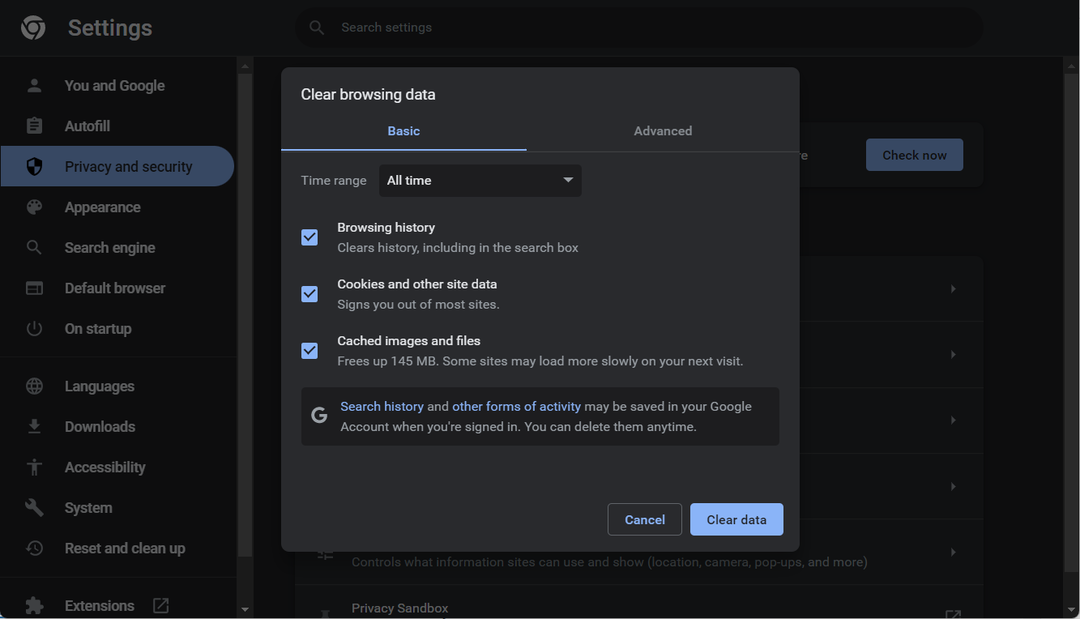
問題がウイルス対策ソフトウェアまたは Windows ファイアウォールによって引き起こされていることも考えられます。どちらも DuckDuckGo の動作を妨害する可能性があります。
DuckDuckGo で使用できる他のブラウザーは何ですか?
Chrome で Web サイトにアクセスする際に問題が発生した場合は、好みの Web ブラウザーで使用できることに注意してください。 検索エンジンはほぼすべての Web クライアントに最適化されているため、問題なく楽しむことができます。
仕事に適したソフトウェアを選択できない場合は、 最高の DuckDuckGo ブラウザー記事 いくつかの推奨事項について。 Chrome が最終的な選択肢である場合は、以下の解決策があなたを待っています。
または、別の Web ブラウザーで Web サイトにアクセスして、機能するかどうかを確認することもできます。 これはどのアプリケーションでも実行できますが、組み込みの VPN で最良の結果を得るには Opera を使用することをお勧めします.

オペラ
組み込みのプロキシ VPN は、場所を変更して新しい接続を生成できます。
DuckDuckGo が機能しない場合、どうすれば修正できますか?
1. DuckDuckGo がダウンしているかどうかを確認する
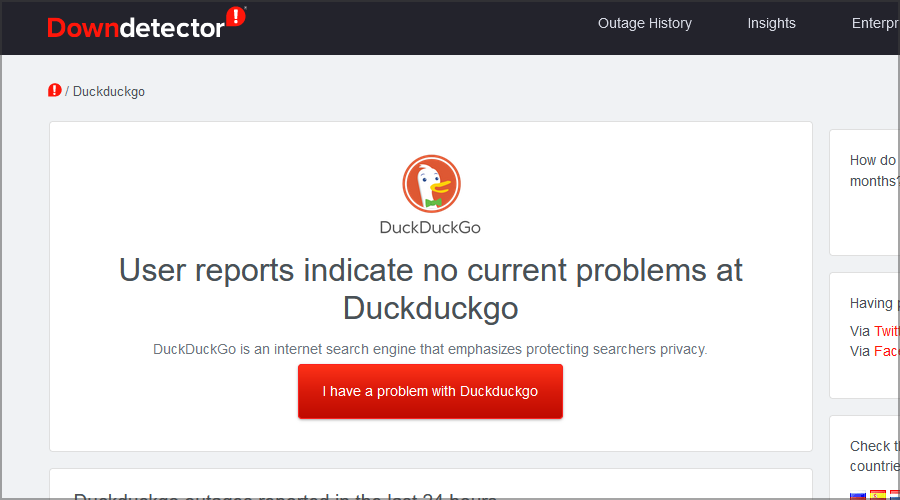
DuckDuckGo が Firefox、Chrome、または Edge で動作しない場合は、サーバーがダウンしていることを示しています。 これを確認するには、 DuckDuckGo DownDetector ウェブページ。
ウェブサイトは、一般的な停止があるかどうかを教えてくれます。 ある場合は、検索エンジンを再び使用できるようになるまで 1 日ほど待つ必要があります。
- Windows 10/11 用 Opera ブラウザ
- Opera が Windows 11 で動作しない: テスト済みの 6 つの修正方法
- Chromeで動作しないときにGoogle検索を修正する7つの方法
2. Chrome のブラウザ データを消去する
- プレス ウィンドウズ 次に入力します クロム ブラウザを開くには、最初の結果をクリックします。
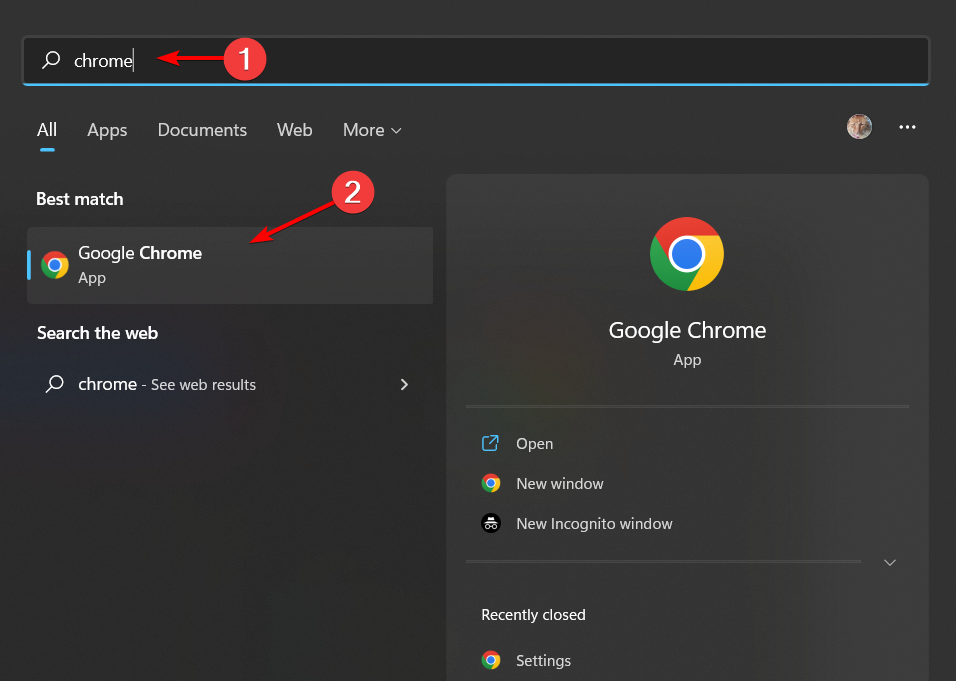
- アクセス 閲覧履歴データの消去 次のショートカットを押してメニュー:シフト + コントロール + 消去 次に選択します いつも 時間範囲として。

- を選択 クッキー他サイトデータ と キャッシュされた画像とファイル オプション。

- 最後にクリック データをクリア. これは、DuckDuckGo が機能しない場合のトラブルシューティングのもう 1 つの効果的な方法です。
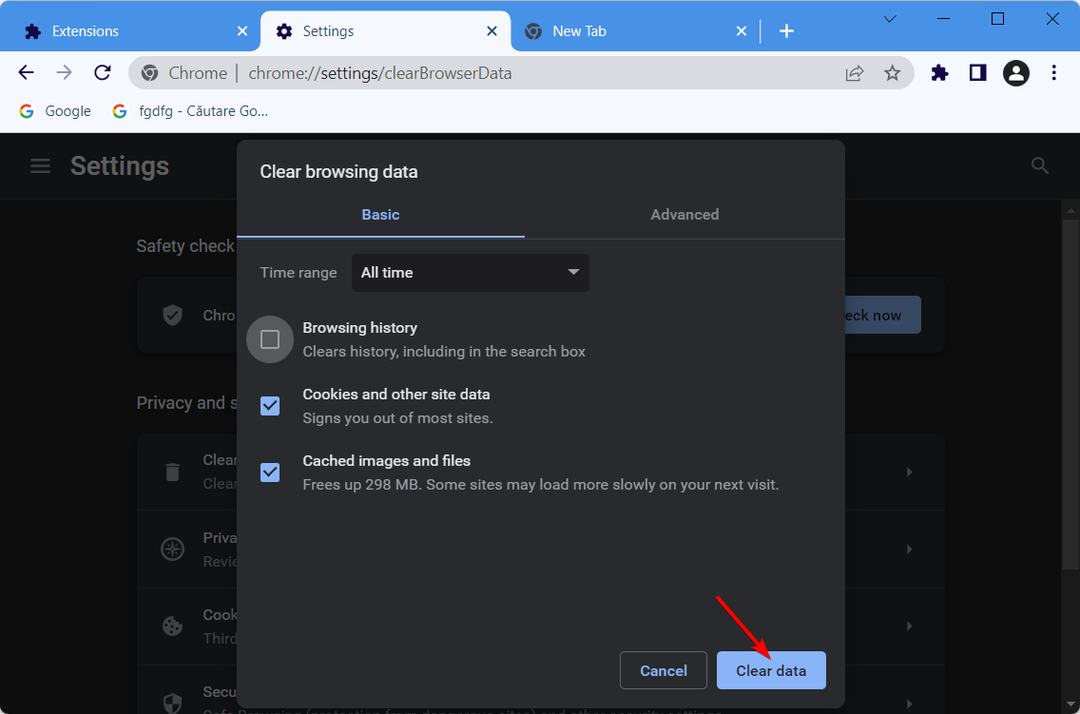
3. Windows Defender ファイアウォールをオフにする
- を押して検索ユーティリティを起動します。 ウィンドウズ キータイプ ファイアウォール 検索テキストボックスで。 クリック Windows Defender ファイアウォール.
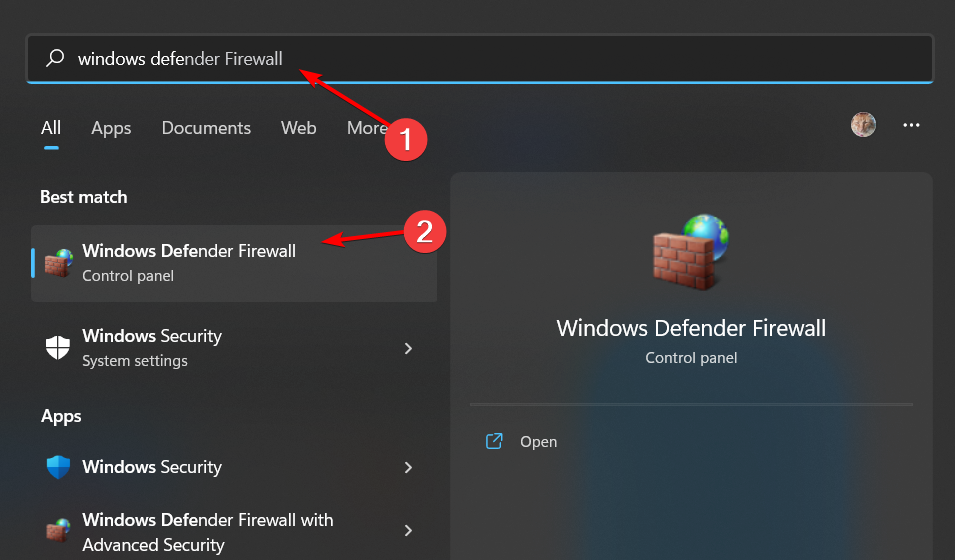
- 次にクリック Windows Defender ファイアウォールをオンまたはオフにする これらのオプションを開くには。
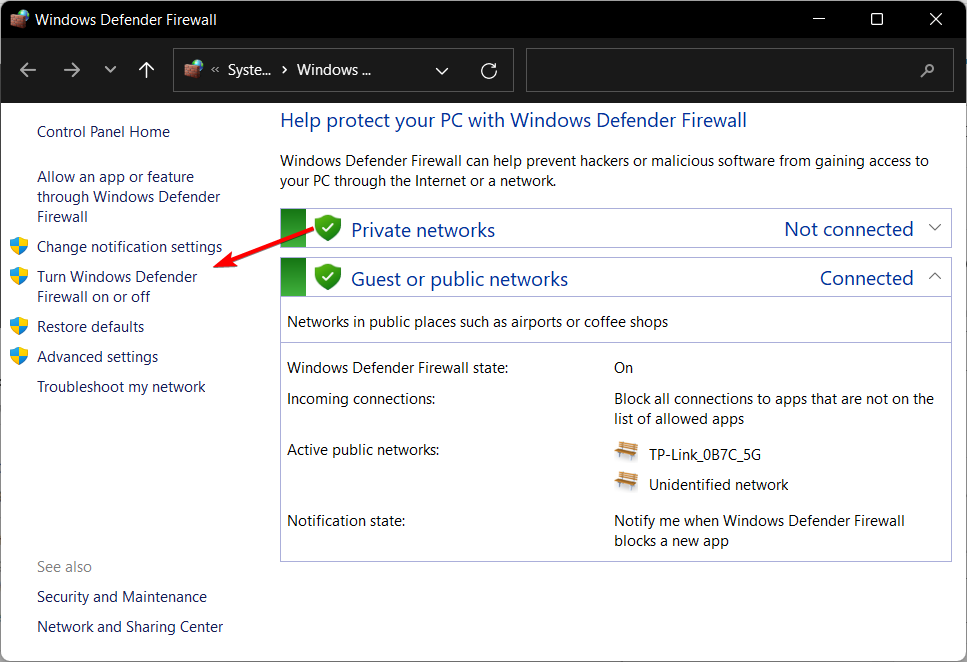
- 両方を選択 Windows Defender ファイアウォールをオフにする パブリックおよびプライベート ネットワーク オプション。
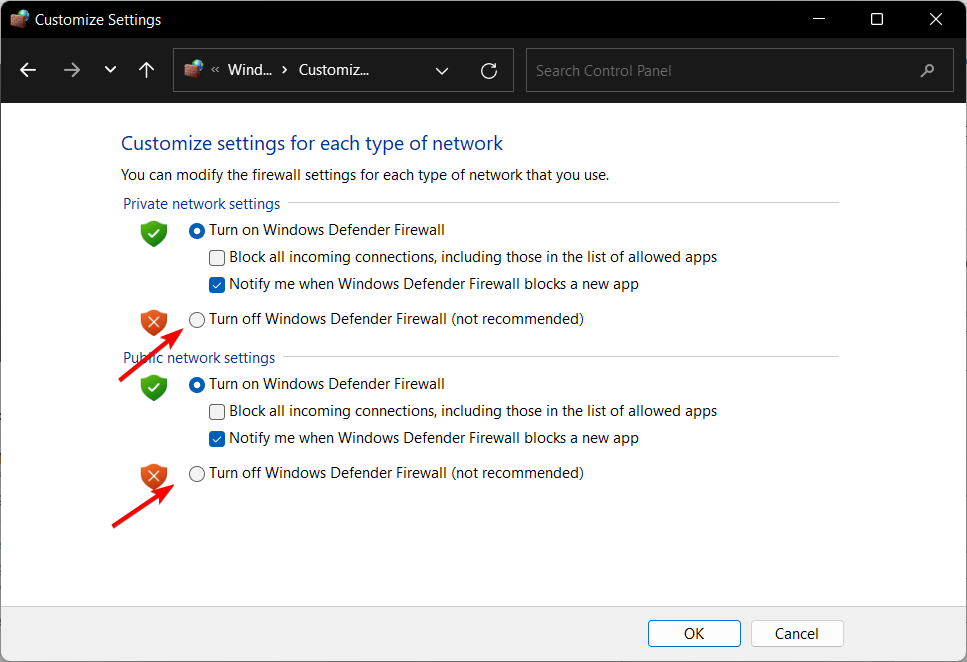
- を押します。 わかった ボタンをクリックしてオプションを確認します。
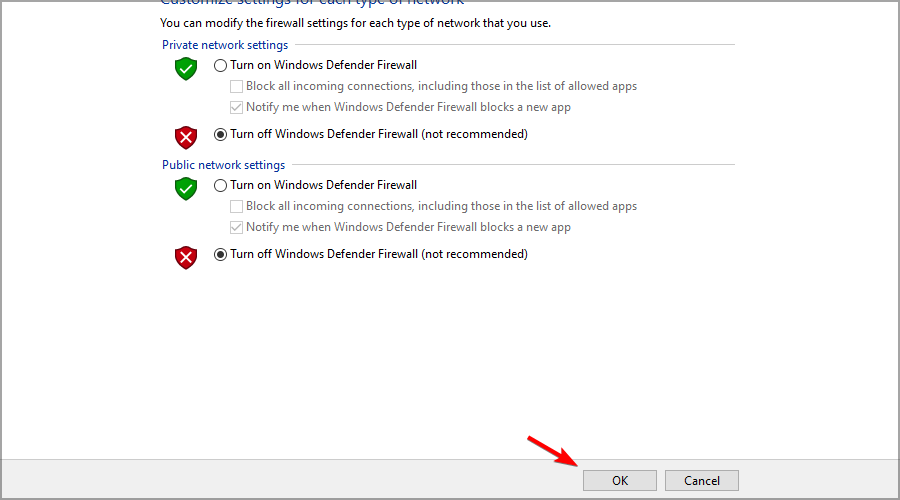
- その後、ファイアウォールをオフにして、Google Chrome で DuckDuckGo を開いてみてください。
この方法で問題が解決した場合は、おそらく 接続をブロックしているファイアウォール ルール. ファイアウォールをオンに戻す場合は、そのルールを無効にする必要があります。
4. サードパーティのウイルス対策ソフトウェアを無効にする
- Windows タスクバーからウイルス対策アイコンを右クリックし、 10分間無効にする. アバストの場合は選択 アバスト シールド コントロール に続く 10分間無効にする.
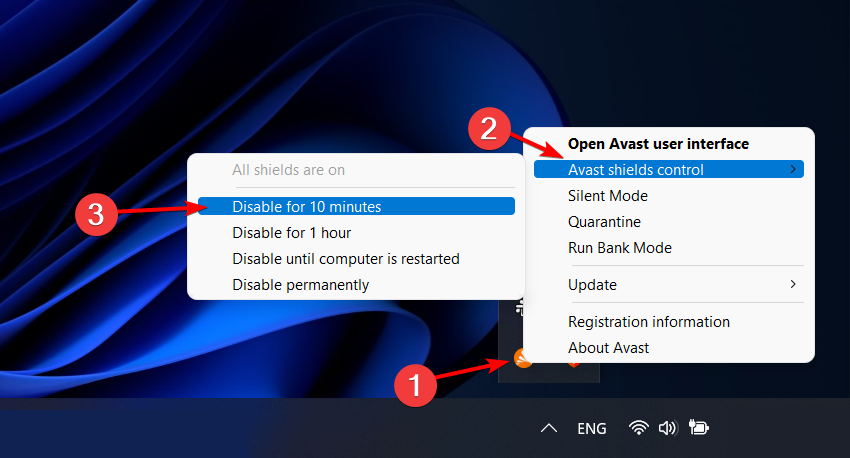
- 使用しているウイルス対策ソフトウェアに関係なく、ウイルス対策を無効にする手順は似ています。
サードパーティのウイルス対策ソフトウェアとファイアウォールも DuckDuckGo をブロックする可能性があります。 そのため、回避策としてセキュリティ ソフトウェアを無効にします。
それが役立つ場合は、ウイルス対策設定を確認して問題の原因を見つける必要があります. または、使用を検討することもできます ブラウジング用に最適化されたウイルス対策ソフトウェア.
5. Google Chrome をリセットする
- Google Chrome をリセットすると、すべての拡張機能がオフになり、問題が解決する可能性があります。 ダックダックゴーこのページを読み込めません エラー。 ユーザーは、 三点メニュー に続く 設定.

- 左側のメニューから選択 リセットしてクリーンアップ.
- 次に、 設定を元のデフォルトに戻す オプション。

- 最後にクリック 設定をリセット. DuckDuckGo が Safari で動作しないか、Tor の問題が解決されます。
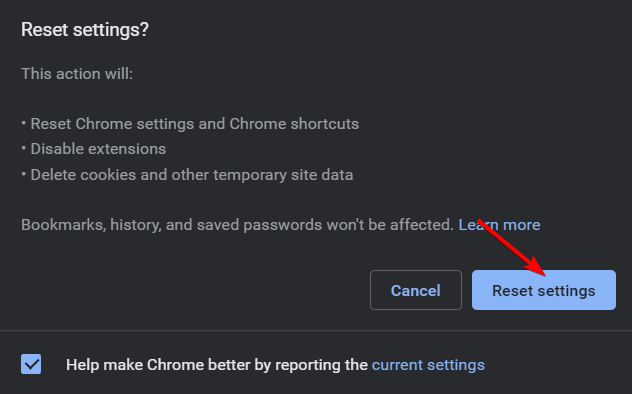
6. DNS キャッシュをフラッシュする
- プレス ウィンドウズ 開く 探す 次に入力します コマンド そして選択 コマンド・プロンプト.
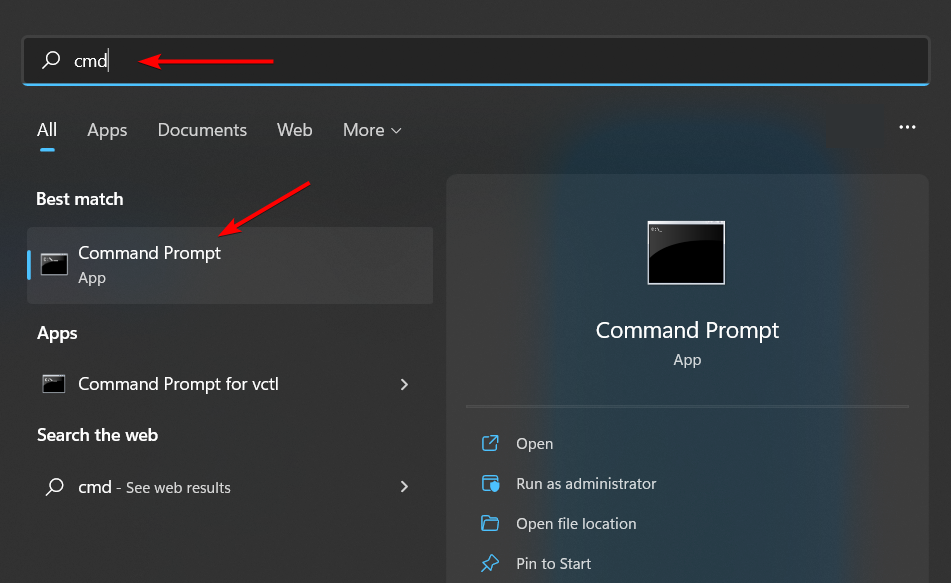
- 次のコマンドを入力します。
ipconfg /flushdns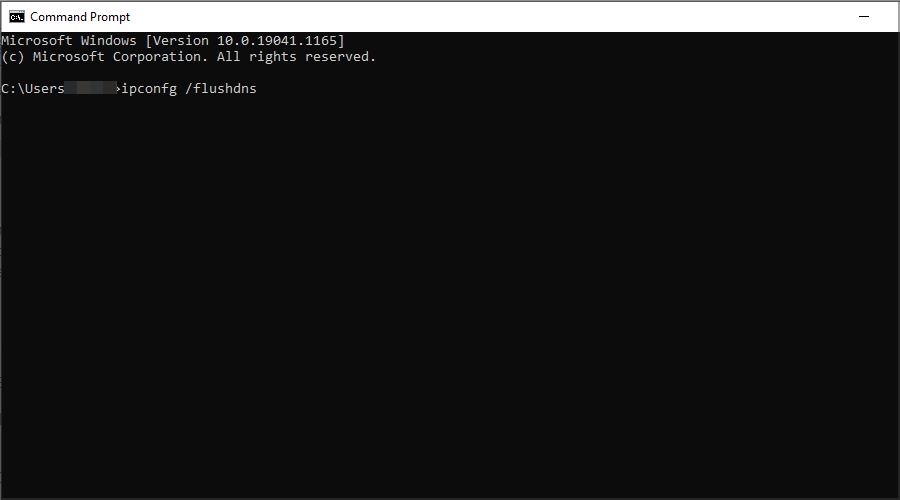
- プレス 入る DNS キャッシュをフラッシュします。
DNS キャッシュという用語は、DNS レコードの過去のルックアップに関する情報をマシンのオペレーティング システムまたは Web ブラウザに一時的にキャッシュすることを指します。
オペレーティング システムまたはブラウザは、DNS ルックアップのローカル コピーを保持していれば、迅速に取得できます。 その結果、Web サイトの URL は、はるかに優れた方法で一致する IP アドレスに解決できるようになります。 効果的。
DNSキャッシュをフラッシュすることは、DuckDuckGoビデオが機能しない問題と、DuckDuckGoがVPNで機能しない問題を修正する効果的かつ迅速な方法です.
DuckDuckGo が推奨するブラウザは?
専門家のヒント: 一部の PC の問題は、特にリポジトリの破損や Windows ファイルの欠落など、取り組むのが難しいものです。 エラーの修正に問題がある場合は、システムが部分的に壊れている可能性があります。 マシンをスキャンして障害を特定するツールである Restoro をインストールすることをお勧めします。
ここをクリック ダウンロードして修復を開始します。
DuckDuckGo Search は、ブラウザーの既定の検索エンジンを変更し、次のような追加のプライバシー上の利点を提供します。 トラッカーの無効化、暗号化された Web サイト接続 (利用可能な場合)、および各サイトのプライバシー評価 訪問。
彼らは、エンジンを使用して検索を行いながら、Firefox および Safari Web ブラウザーを使用することを提唱しています。 ただし、これは、ニーズにより適していると思われる別のブラウザーを使用することを妨げるものではありません。
ダックダックゴーの人気は?
DuckDuckGo は現在、世界で 10 番目に人気のある検索エンジンであり、Google に大きく後れを取っています。
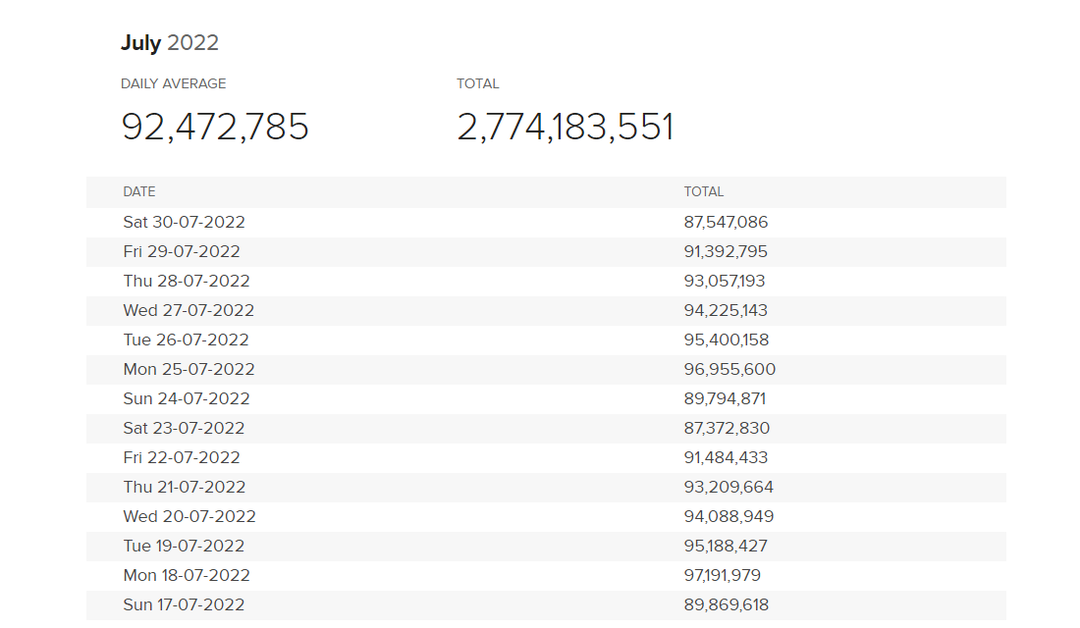
しかし、何年にもわたって、総クエリ数は着実に増加しており、Web サイトは毎日 9,800 万件以上の検索を処理しています。
これは Google に匹敵するものではありませんが、DuckDuckGo の人気が今後ゆっくりと、しかし確実に高まることは間違いありません。
DuckDuckGo は Google より優れていますか?
あなたの主な関心事がプライバシーであるなら、そうです、DuckDuckGo は Google よりも優れています. 後者は検索を追跡しますが、さまざまなトラッカーを使用して他の Web サイトであなたを追跡します。
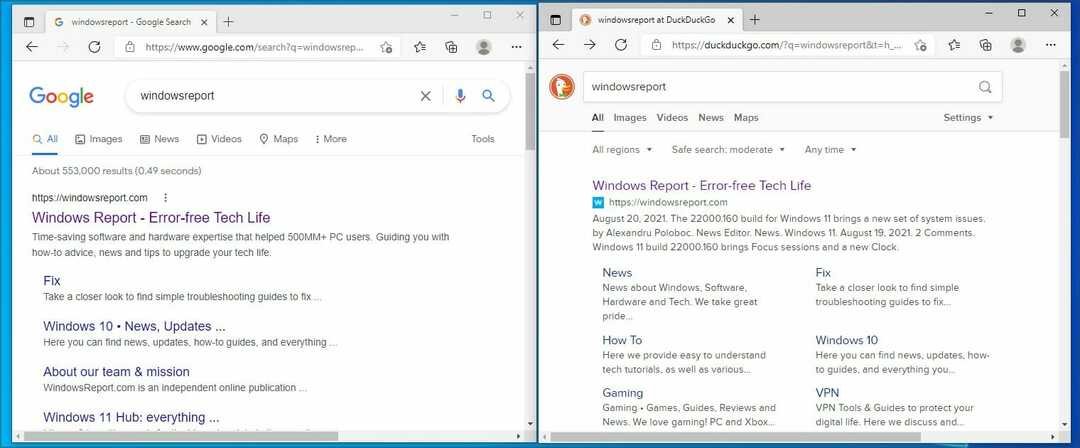
もう 1 つの利点は、結果のフィルタリングにあるため、他の検索エンジンが特定の結果を削除したとしても、DuckDuckGo でそれらを見つけることができます.
最後に、Google の検索結果には、あなたを攻撃する広告がたくさん表示されます。 広告ブロッカーが組み込まれたブラウザ、あなたはおそらくそれらを見るでしょう。
DuckDuckGo は VPN より優れていますか?
この検索エンジンはプライバシーを保護しますが、VPN とは動作が異なり、IP アドレスを隠しません. これは、ISP がアクセスしている Web サイトを引き続き確認できることを意味します。
DuckDuckGo を使用すると、ユーザーを追跡したり、広告主に情報を販売したりすることなく、個人的に Web を検索できますが、追加の保護は提供されません.
2 つの違いの詳細については、こちらをご覧になることをお勧めします。 あなたの質問に答える準備ができている記事: DuckDuckGo は VPM ですか?
DuckDuckGo はプライバシー重視の優れた検索エンジンですが、ご覧のとおり、アクセスできない場合があります。 その場合は、このガイドのすべての解決策を試すことをお勧めします。
ほとんどの場合、ブラウザのキャッシュをクリアすると解決しますが、それが失敗する場合は、ウイルス対策とファイアウォールの設定を確認してください。
この問題の解決策を自分で見つけましたか? 以下のコメントセクションで共有してください。
 まだ問題がありますか?このツールでそれらを修正します。
まだ問題がありますか?このツールでそれらを修正します。
- この PC 修復ツールをダウンロード TrustPilot.com で高評価 (ダウンロードはこのページから始まります)。
- クリック スキャン開始 PC の問題を引き起こしている可能性のある Windows の問題を見つけます。
- クリック 全て直す 特許技術の問題を解決する (読者限定割引)。
Restoro は によってダウンロードされました 0 今月の読者。


